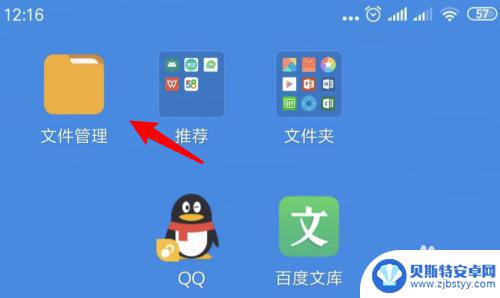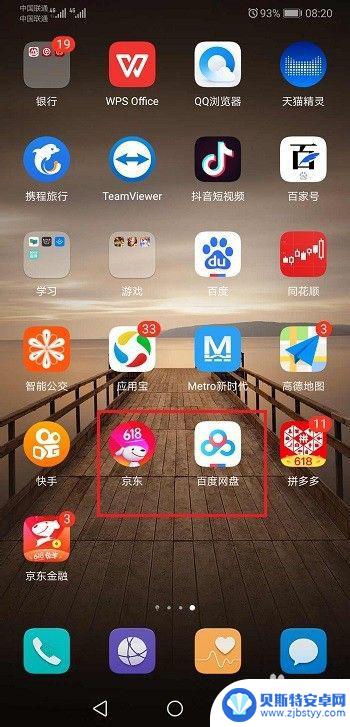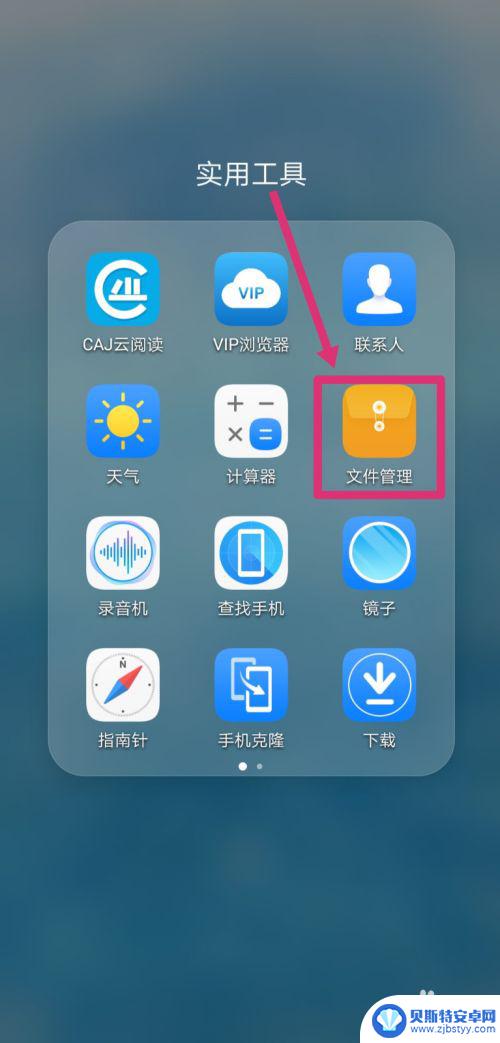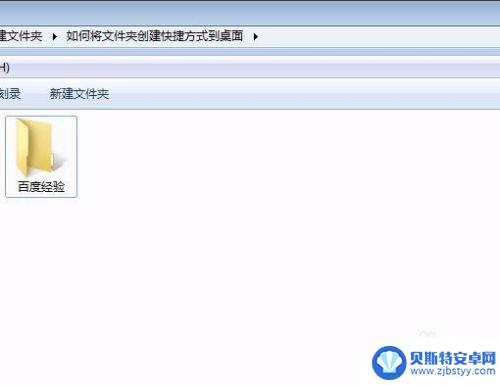一加手机文件夹加密 如何在手机上给文件夹设密码
在日常生活中,我们经常会在手机上存储一些重要的文件或者私密的图片,为了保护这些隐私信息不被他人窥探,很多人会选择在手机上给文件夹设置密码,一加手机提供了文件夹加密的功能,让用户可以轻松地保护自己的隐私文件。如何在一加手机上给文件夹设密码呢?接下来我们就来详细了解一下。
如何在手机上给文件夹设密码
具体方法:
1.第一部要设置某个文件不让别人看,先找到手机文件管理。打开后里面有很多的文件。
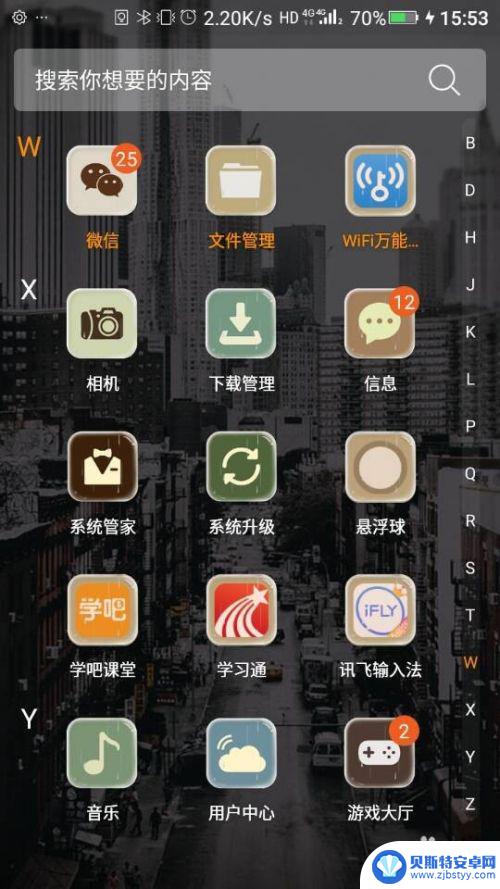
2.找到你要加密的文件夹,记得不要打开。你只需要长按你要加密的文件夹,一秒后就会跳出选项,此方法和删除动作差不多,当然我们所要做的当然不是删除软件
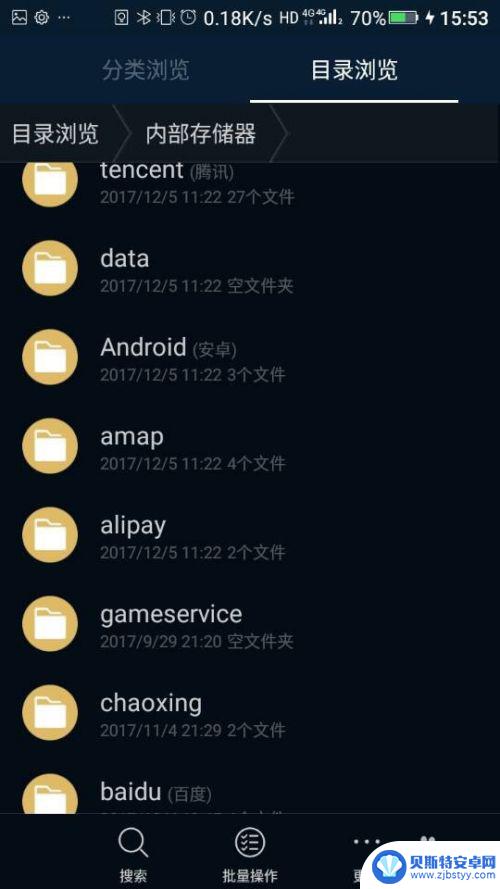
3.最下面有一个更多,点一下更多按钮
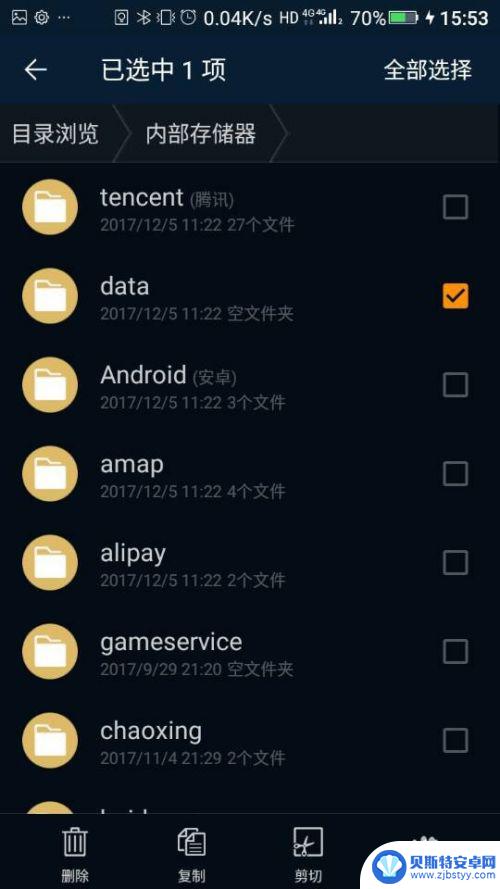
4.就会出现加密两个字,点一下
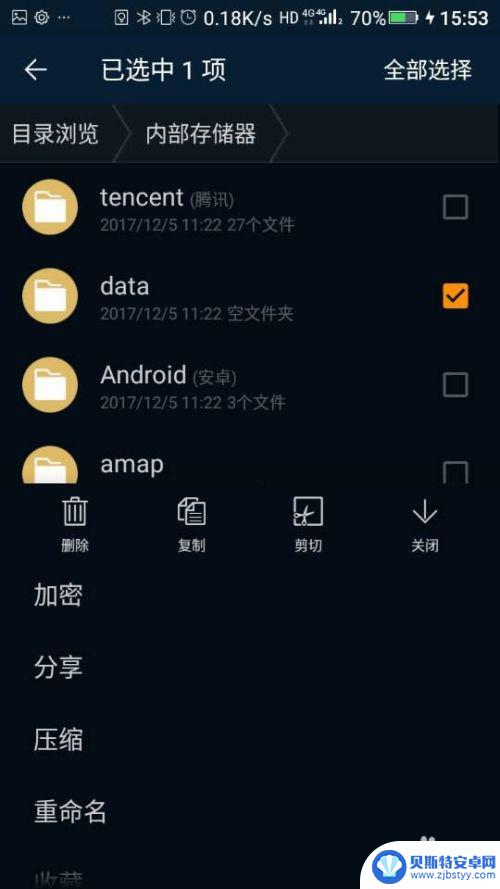
5.此时你所加密的文件就不在刚才的地方,要想找到你加密的文件。用两只手指沿着屏幕向下划,就会出现让你输入手机加密密码。手机加密密码在你第一次加密文件时就会让你设置,输入手机加密密码就可以看到你加密的文件
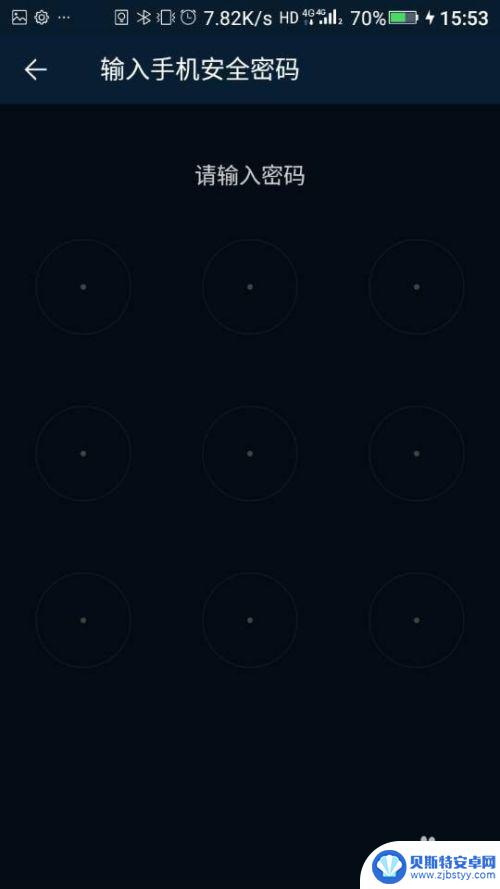
6.那么怎么取消加密呢,也是用同样的方法在加密文件里面操作哦
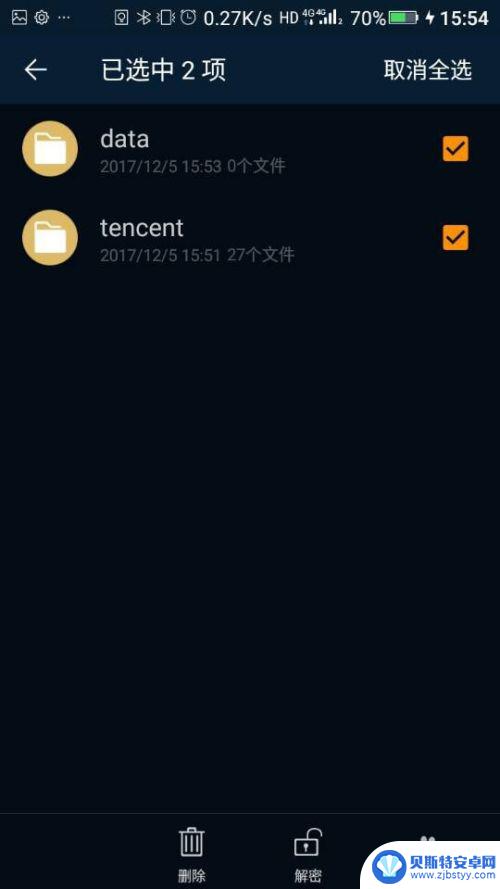
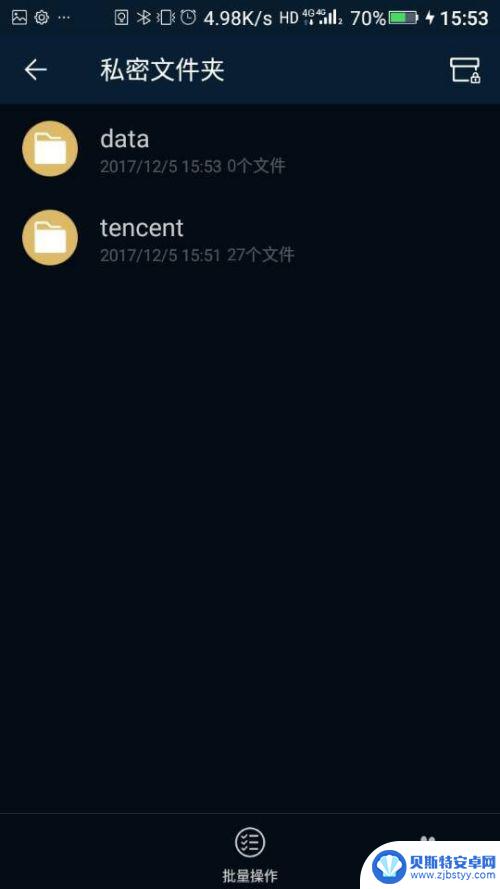
以上就是一加手机文件夹加密的全部内容,如果遇到这个问题,可以尝试按照以上方法解决,希望对大家有所帮助。
相关教程
-
手机页面怎么设置文件夹 如何在手机上整理文件夹
在手机上整理文件夹是一个非常实用的技巧,可以帮助我们更好地管理手机中的各种文件和应用程序,通过设置文件夹,我们可以将相似的应用程序归类到同一个文件夹中,使手机页面更加整洁和易于...
-
华为手机怎么在桌面添加文件夹 华为手机如何在桌面新建文件夹
华为手机作为一款备受瞩目的智能手机品牌,其桌面的个性化设置也备受用户关注,在使用华为手机时,如何在桌面上添加文件夹是一个常见的问题。通过简单的操作,用户可以轻松在桌面上新建文件...
-
wps手机文件夹 手机WPS文件存放在哪个文件夹
WPS手机文件夹是指在手机上存放WPS文件的特定文件夹,通常是由WPS Office应用程序自动生成的一个文件夹,用户可以在手机存储空间中找到该文件夹,里面存放着用户创建或编辑...
-
文件怎么发给好友手机 如何分享整个文件夹给好友
在日常生活中,我们经常需要与好友分享文件或者文件夹,但是有时候我们可能不知道如何将文件发送给好友的手机或者如何分享整个文件夹给好友,要想解决这个问题,我们可以选择通过社交软件、...
-
怎样建文件夹到桌面 文件夹创建快捷方式到桌面的方法
在日常使用电脑的过程中,我们经常会需要在桌面上创建文件夹以便更好地管理文件,建立文件夹到桌面的方法非常简单,只需右键点击桌面空白处,选择新建文件夹即可。而若想在桌面上创建文件夹...
-
小米手机更改桌面文件夹名称 小米手机桌面文件夹改名教程
小米手机作为一款备受欢迎的智能手机品牌,其桌面文件夹的改名功能给用户带来了更加个性化和便捷的使用体验,通过修改桌面文件夹的名称,我们可以根据自己的需求和喜好来分类和整理手机中的...
-
手机能否充值etc 手机ETC充值方法
手机已经成为人们日常生活中不可或缺的一部分,随着手机功能的不断升级,手机ETC充值也成为了人们关注的焦点之一。通过手机能否充值ETC,方便快捷地为车辆进行ETC充值已经成为了许...
-
手机编辑完保存的文件在哪能找到呢 手机里怎么找到文档
手机编辑完保存的文件通常会存储在手机的文件管理器中,用户可以通过文件管理器或者各种应用程序的文档或文件选项来查找,在手机上找到文档的方法取决于用户的手机型号和操作系统版本,一般...
-
手机如何查看es文件 手机ES文件浏览器访问电脑共享文件教程
在现代社会手机已经成为人们生活中不可或缺的重要工具之一,而如何在手机上查看ES文件,使用ES文件浏览器访问电脑共享文件,则是许多人经常面临的问题。通过本教程,我们将为大家详细介...
-
手机如何使用表格查找姓名 手机如何快速查找Excel表格中的信息
在日常生活和工作中,我们经常需要查找表格中的特定信息,而手机作为我们随身携带的工具,也可以帮助我们实现这一目的,通过使用手机上的表格应用程序,我们可以快速、方便地查找需要的信息...